Sadržaj:
Uključujemo podeljeni ekran
Mogućnosti multi-prozora su se među prvima pojavile upravo na telefonima korejskog giganta, i tokom vremena su se samo poboljšavale. U aktuelnoj verziji One UI 3.0 aktivacija odgovarajućeg režima se vrši na sledeći način:
- Prvo pozovite meni "Nedavne aplikacije" – pritiskom na odgovarajuću dugmad, ako koristite naekranske elemente kontrole, ili gestom "prstom prema gore iz centra donjeg dela".
- Pronađite u listi program koji želite da uključite u podeljenom ekranu, a zatim pritisnite na njegovu ikonu u gornjem delu pregleda i držite je oko 3 sekunde.
- Pojaviće se kontekstualni meni, tapnite na stavku "Pokretanje u režimu podeljenog ekrana".
- Sada izaberite drugi program iz liste "Apps edge" s desne strane ili pritisnite na traku sa tačkama na dnu da biste dobili celu listu dostupnih programa. Ako potrebna aplikacija nije dostupna, iskoristite odeljak za rešavanje problema ispod.
- Gotovo – sada će na ekranu telefona biti prikazane dve aplikacije odjednom. Da biste promenili njihov veličinu, dodirnite plavu liniju i pomerajte je nagore ili nadole.
- Ako vam ova funkcija više nije potrebna, zatvorite jednu od aplikacija, povucite plavu liniju maksimalno nadole ili nagore, standardnim metodama ili tapnite na krstić u gornjem delu radne površine.
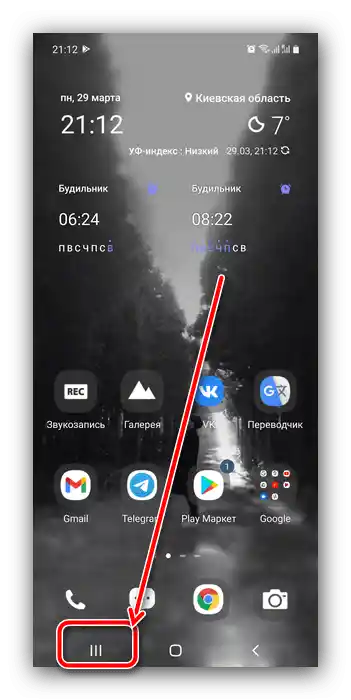
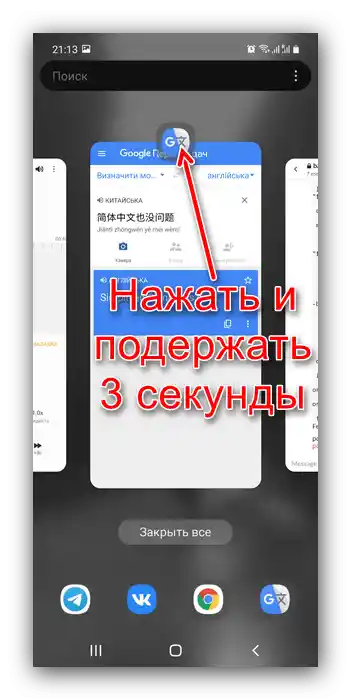
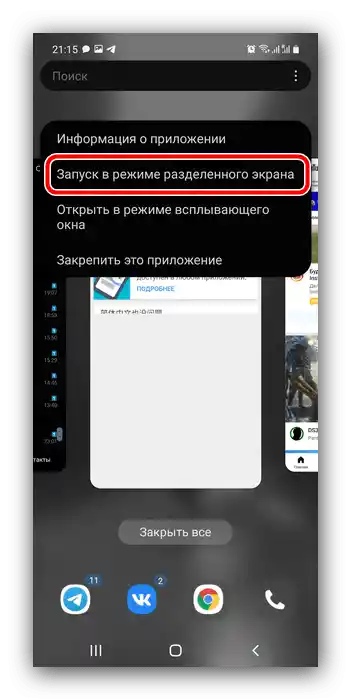
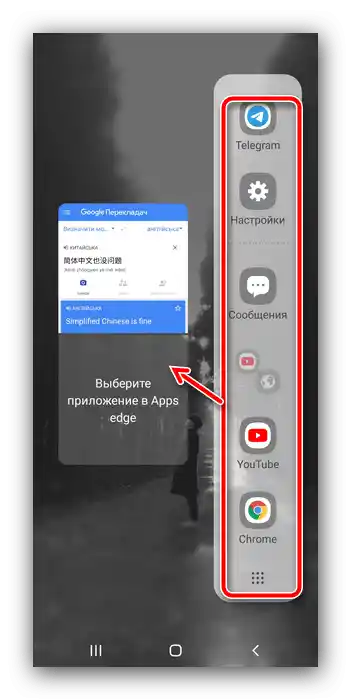
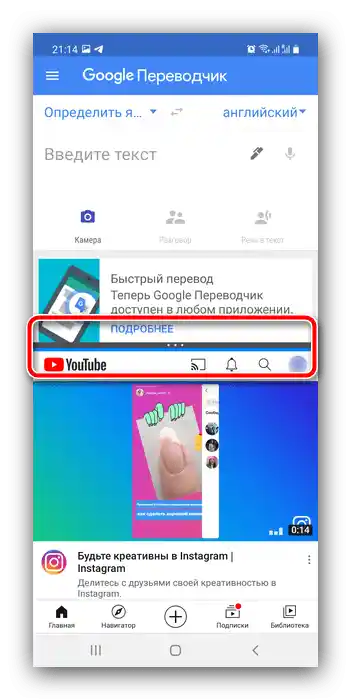
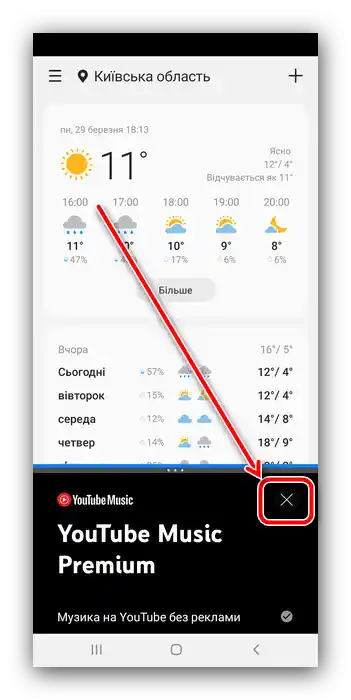
Kao što vidimo, operacija je veoma jednostavna i može je izvršiti čak i neiskusan korisnik.
Rešavanje mogućih problema
I pored jednostavnosti procedure, ponekad se prilikom uključivanja podeljenog ekrana na Samsungu javljaju problemi.Razmotrićemo najčešće od njih i navesti metode rešavanja.
Na listi za uključivanje režima nema potrebnog programa
Ako prilikom izvršavanja koraka 4 ne možete pronaći potrebni softver, to znači da nije kompatibilan sa režimom podeljenog ekrana. Obično se sa sličnim problemom susreću oni koji i dalje koriste zastarelo softver ili onaj koji nije optimizovan za savremene verzije Android-a, pošto većina popularnih aplikacija redovno se ažurira i obično podržava prozorske režime rada. Rešenje u takvoj situaciji biće ili kontaktiranje programera sa molbom da doda odgovarajuću funkcionalnost u svoj proizvod, ili pronalaženje i korišćenje kompatibilnog analoga.
Ne može se uključiti podeljeni ekran na Android 9
Vlasnici nekih modela Samsung koji koriste devetu verziju "zelenog robota" (provereno je za Galaxy S8) mogu se suočiti sa problemom kada režim SplitScreen jednostavno nedostaje, i prema metodi iz priloženih uputstava ništa ne uspeva. Naime, iz nekog razloga u ovoj verziji firmvera proizvođač je deaktivirao standardnu mogućnost korišćenja dve aplikacije na jednom ekranu.Na sreću, entuzijasti su pronašli metodu vraćanja ove funkcionalnosti, sledeće radnje su:
- Otvorite "Podešavanja" na bilo koji pogodan način i pređite na odeljak "Pristupačnost".
- Ovde dodirnite stavku "Instalirane usluge".
- Dodirnite poziciju "SplitScreen" i uverite se da sada piše "Uključeno".
- Nažalost, standardne metode pokretanja podeljenog ekrana u takvim verzijama softvera ne postoje, pa će za korišćenje ove mogućnosti biti potrebno instalirati alatku koju su kreirali nezavisni programeri pod nazivom "Prečica SplitScreen", koju možete preuzeti iz Google Play Prodavnice.
- Nakon instalacije navedenog rešenja, za pokretanje potrebne funkcije biće dovoljno pritisnuti i zadržati dugme za prikaz nedavnih aplikacija – prozor izbora izgleda identično kao u novijoj verziji.
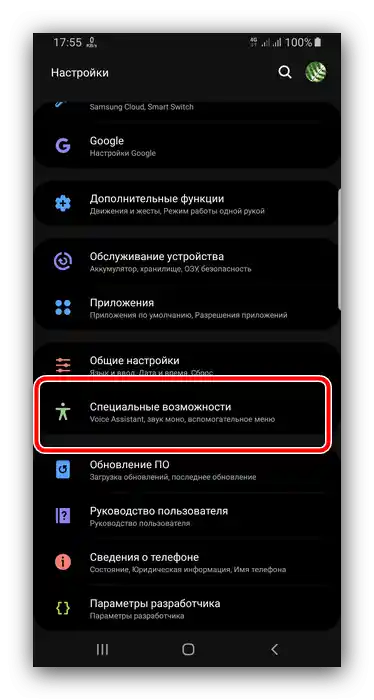
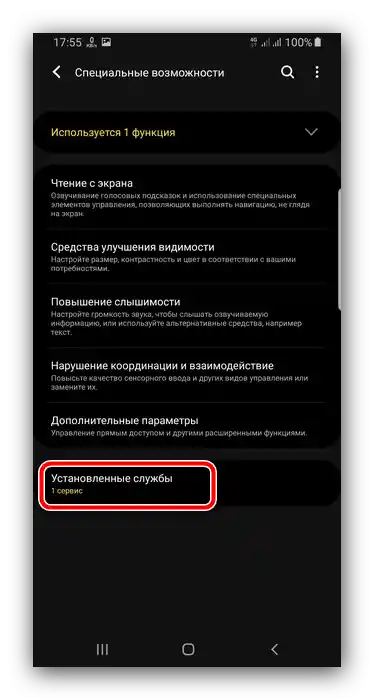
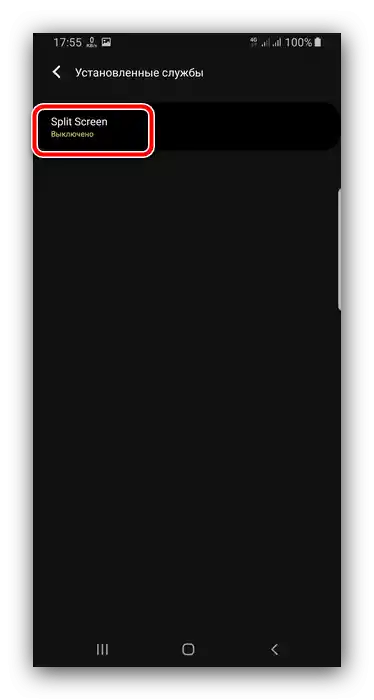
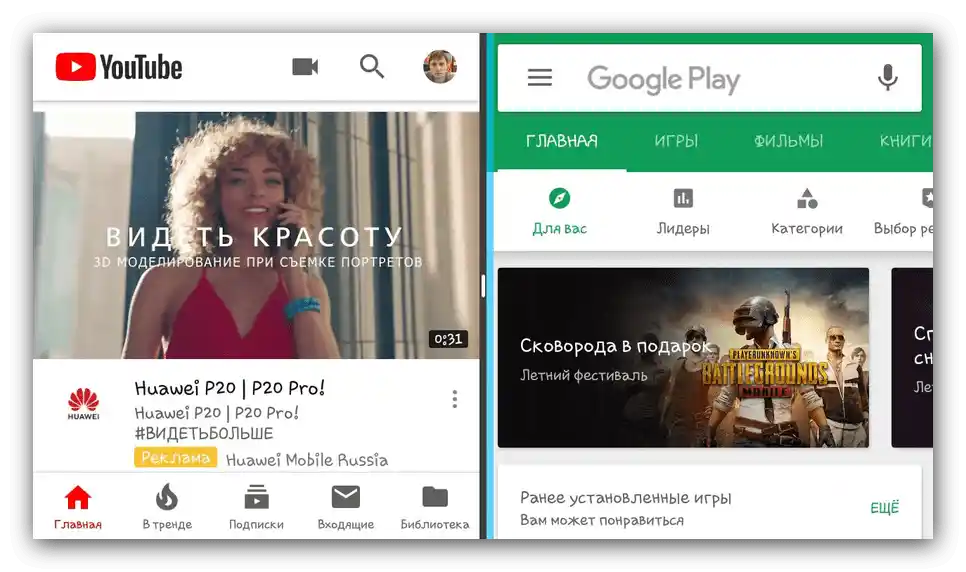
Na uređajima koji rade pod najnovijim One UI, takav problem ne postoji.